Trudian TD-R39 Digital Intelligent Building Video Intercom System
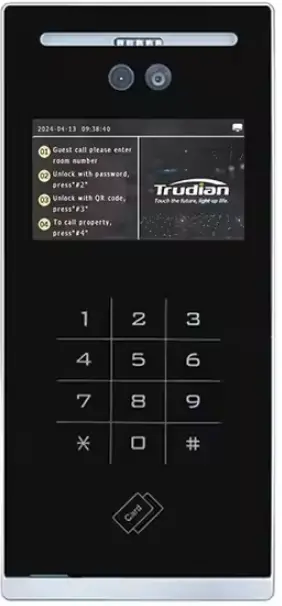
Spesifikaasjes
- Produkt: Digital Intelligent Building Video Intercom System
- Systeem: Linux-systeem
- Gebrûk: Outdoor Stasjon
Produkt Usage Ynstruksjes
Fideo-yntercom
Besikers kinne it keamernûmer ynfiere om te skiljen as se op 'e haadynterface binne.
- Bygelyksample, skilje gebou 2, ienheid 3, keamer 0101 yn sône 1:
- Fier 101 of 0101 yn op de ienheid bûtenstasjon
- Of fier 0102030101 of 102030101 yn op it mienskiplike bûtenstasjon
De mobile app belje (opsjoneel)
As de binnenmonitor net binnen 25 sekonden antwurdet, wurdt de oprop trochstjoerd nei de mobile app fan de ynwenner. Oare apparaten wurde loskeppele as ien mobyl apparaat antwurdet. Mobile app lit screenshots en doar ûntsluten.
Belje it Management Center
Druk op # + 4 op it toetseboerd om de opropynterface foar eigendomsbehear yn te gean. Brûk 2 en 8 om lofts en rjochts te wikseljen, selektearje Call Management Center of Call Security Extension, en druk op # om te befêstigjen.
Untskoattelje
- De bewenner kin de doar op ôfstân ûntsluten troch de binnenunit by it beljejen of praten mei de bewenner. It bûtenstasjon sil "De doar is iepene" werjaan en in stimprompt leverje.
Untskoattelje fan mobile app (opsjonele funksje)
- De bewenner kin fia de mobile app de doar op ôfstân ûntsluten by it beljejen of praten mei de bewenner. It bûtenstasjon sil "De doar is iepene" werjaan en in stimprompt leverje.
Behearssintrum Untskoattelje
- Untskoatteljen op ôfstân kin wurde útfierd by it roppen fan it behearsintrum of befeiligingsútwreiding. It bûtenstasjon sil "De doar is iepene" werjaan en in stimprompt leverje.
FAQ
F: Hoe feroarje ik de ynstellings fan it systeem?
A: Ferwize nei paragraaf 3 - Systeemynstellingen yn 'e brûkershantlieding foar detaillearre ynstruksjes oer it feroarjen fan systeemynstellingen.
- Wolkom om te kiezen foar ús Building Video Intercom Products!
- Us produkt is ûntworpen mei de meast avansearre elektroanyske kommunikaasjetechnology dy't hjoeddedei beskikber is en produsearre mei superieure SMT-technology.
- It hat strange testen en ynspeksje ûndergien ûnder in strang kwaliteitssoarchsysteem. It hat hege yntegraasje, hege betrouberens, en hege kosten prestaasjes, wêrtroch it in betrouber befeiligingsintercomprodukt is.
- Fereasket 12V DC; net boppe dizze voltage of keare de polariteit.
- It apparaat befettet gefoelige elektroanyske komponinten en moat wurde beskerme tsjin focht, wetter en hege temperatueren.
- It apparaat befettet in LCD-paniel dat net mei skerpe foarwerpen yndrukt wurde moat of ûnderwurpen wurde oan oermjittige krêft.
- It uterlik, funksjes en ynterface fan it produkt kinne ferskille fan it eigentlike apparaat. It eigentlike produkt moat wurde brûkt as referinsje.
Fideo-yntercom
Oprop de Indoor Monitor
- As it apparaat op 'e haadynterface is, kinne besikers it keamernûmer ynfiere om te skiljen.
- Bygelyksample, om "Gebou 2, Unit 3, Keamer 0101 yn Zone 1" te neamen, ynfiere 101 of 0101 op it bûtenstasjon fan 'e ienheid, of 0102030101 of 102030101 op it bûtenstasjon fan' e mienskip.
De mobile app belje (opsjoneel)
- As der in oprop binnenkomt fanút it bûtenstasjon en de binnenmonitor net binnen 25 sekonden antwurdet, stjoert it systeem de oprop troch nei de ferbûne mobile app fan de ynwenner.
- As der gjin binnenmonitor is, giet de oprop direkt nei de mobile app. Sadree't ien mobyl apparaat antwurdet, wurde oare apparaten loskeppele. De mobile app toant de ôfbylding fan 'e hjoeddeistige beller en lit screenshots en doar ûntsluten.
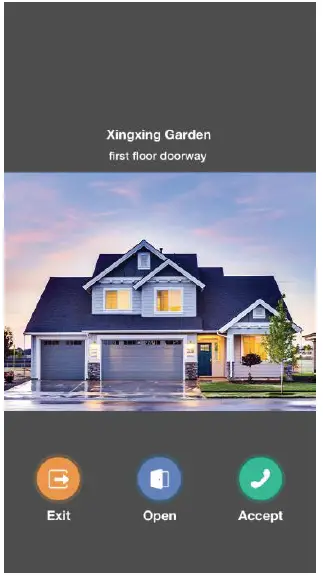
Belje it Management Center
- Folgje de prompts op it skerm en druk op "#" + "4" op it toetseboerd om de opropynterface foar eigendomsbehear yn te gean.
- Brûk "2" en "8" om lofts en rjochts te wikseljen, selektearje "Call Management Center" of "Call Security Extension", en druk op "#" om te befêstigjen.
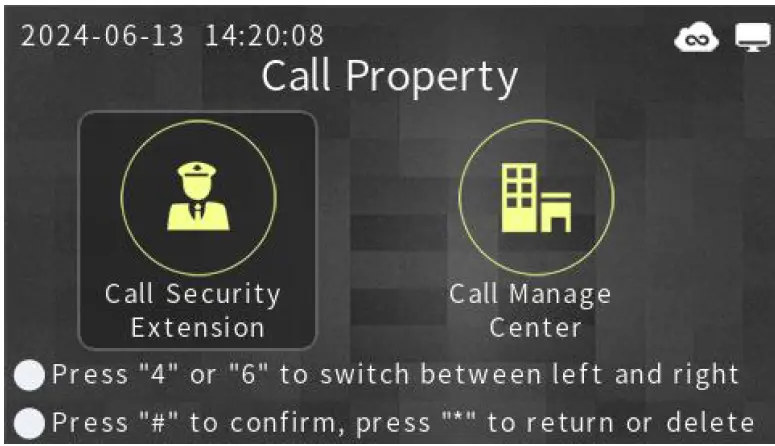
Untskoattelje
Indoor Monitor Untskoattelje
- By it beljejen of praten mei de bewenner kin de bewenner de doar op ôfstân ûntsluten fia de binnenunit. It bûtenstasjon sil "De doar is iepene" werjaan en in stimprompt leverje.
Untskoattelje fan mobile app (opsjonele funksje)
- By it skiljen of praten mei de bewenner kin de bewenner fia de mobile app de doar op ôfstân ûntsluten. It bûtenstasjon sil "De doar is iepene" werjaan en in stimprompt leverje.
Behearssintrum Untskoattelje
- By it roppen fan it behearsintrum of befeiligingsútwreiding kin ûntskoatteljen op ôfstân wurde útfierd. It bûtenstasjon sil "De doar is iepene" werjaan en in stimprompt leverje.
Wachtwurd Untskoattelje
- Untskoatteljen fan wachtwurden omfettet iepenbiere en brûkerswachtwurden. Iepenbiere brûker kapingswachtwurd en iepenbier (brûker) ûntsluten wachtwurd wurde automatysk generearre yn omkearde folchoarder en hawwe gjin ynstelling nedich.
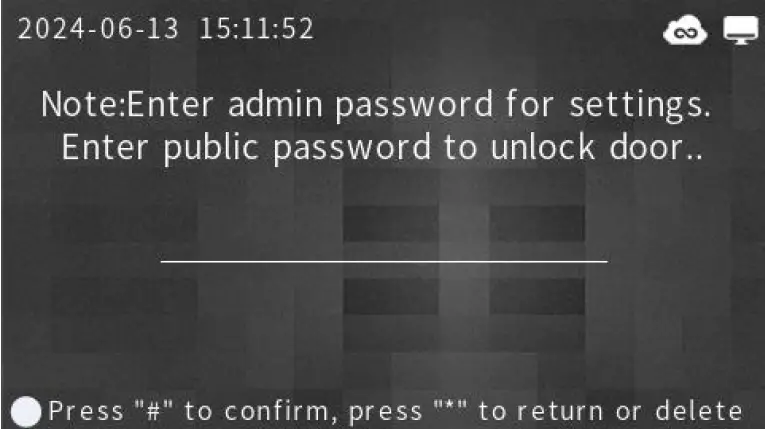
Iepenbiere (brûker) wachtwurd ûntskoattelje
- De standert is útskeakele en moat ynskeakele wurde troch eigendomspersoniel fia technyske ynstellings. As jo in brûkerswachtwurd ynstelle, moat de ynwenner it ek konfigurearje op 'e binnenmonitor om it te brûken.
- Gebrûk: Folgje ynstruksjes op it skerm, druk op "#" + "2" om it skerm "Wachtwurd Untskoatteljen" yn te gean, navigearje mei "2" en "8" om iepenbier wachtwurd te selektearjen, druk op "#" om te befêstigjen, en fier it iepenbiere wachtwurd yn (ûntskoatteljen fan brûkerswachtwurd, druk op "#" om te befêstigjen, ynfiere keamernûmer, en brûker wachtwurd yn). As it goed is, wurdt de doar ûntsluten, in momintopname wurdt makke en upload nei it behearsintrum. As it ferkeard is, wurdt in flaterberjocht werjûn en wurdt in momintopname makke.
Iepenbiere (brûker) hijack wachtwurd Untskoattelje
- It iepenbiere (brûker) kapingswachtwurd is it omkearde fan it iepenbiere (brûker) ûntslutingswachtwurd. It wurdt automatysk oanmakke as it iepenbiere ûntskoattelwachtwurd ynsteld is (de brûker stelt har ûntskoattelwachtwurd yn).
- Noat: It iepenbiere (brûker) kapingswachtwurd moat oars wêze fan it iepenbiere (brûker) ûntskoattelwachtwurd en is allinich aktyf as it iepenbiere (brûker) ûntskoattelwachtwurd ynskeakele is.
- Bygelyksample, as de iepenbiere (brûker) ûntsluten wachtwurd is 123456, it publyk (brûker) hijacking wachtwurd sil wêze 654321. It brûken fan de iepenbiere (brûker) hijacking wachtwurd yn triggers in alaarm oan it behear sintrum en feiligens.
Gesichtsherkenning ûntsluten (opsjoneel)
Face Registraasje
- Op apparaat: Eigendomspersoniel moat "Gesichtsherkenningsbehear" -> "Registraasje fan gesichtsherkenning" yn technykynstellingen ynskeakelje.
- Folgje de prompts om it keamernûmer yn te fieren en in telefoannûmer te binen.
- Mobile App: Iepenje de Trudian Cloud-app, navigearje nei "Mear tsjinsten" -> Gesichtsbehear" -> "Gesicht registrearje" en folgje de prompts.
- Management Center - Foto upload: tagong ta "Gesichtsbehear", selektearje it keamernûmer, fier gesichtsdetails yn en upload trije foto's.
- Management Center - Camera Capture: Tagong ta "Face Management", selektearje it keamernûmer, fier gesichtsdetails yn en meitsje trije foto's.
Gesicht Untskoatteljen
- As gesichtsherkenning ynskeakele is, brûkt it doarstasjon ynfraread as magnetronsensors om wekker te wurden en it gesicht te erkennen yn sliepmodus, of manuell it ûntskoattelskerm ynfiere en druk op "#" + "1" om gesichtsherkenning te begjinnen.
QR Code Untskoatteljen (opsjoneel)
QR Code krije
- Iepenje de app, klikje op "Koade autorisearje om te iepenjen", en generearje in QR-koade.
QR Code Autorisaasje
- Klikje op "Autorisearje foar besiker" ûnder de QR-koade, set besikersidentiteit, koadejildichheid en regels yn, en diel dan fia WeChat, QQ, of SMS.
QR Code Untskoattelje
- Druk op "#" + "3" om it QR-koade-herkenningsskerm yn te gean en in jildige QR-koade oan it doarstasjon te presintearjen.
IC Card Untskoattelje
- Pleats in jildige tagongskaart tichtby it lêzergebiet om te ûntsluten.
- Fingerprint Untskoatteljen (opsjoneel)
- Fingerprint Registraasje
- Eigendomspersoniel moat "Fingerprint Management" -> Fingerprint Registration" yn technykynstellingen ynskeakelje. Folgje de prompts om it keamernûmer yn te fieren en registraasje te foltôgjen.
Fingerprint Untskoatteljen
- Druk op in registrearre finger op 'e fingerprint sensor. As erkend, toant it doarstasjon "De doar is iepen" mei in stimprompt.
Systeemynstellingen
- Systeemynstellingen omfetsje adres ynstelling, admin wachtwurd ynstelling, ûntskoattelje wachtwurd ynstelling, wachtwurd tagongsrjochten, folume ynstelling, ûntsluten ynstelling, doar sensor ynstelling, taal ynstelling, datum en tiid ynstelling, systeem ynformaasje, kaart behear, weromsette ynstelling, tagong kontrôle ynstelling, apparaat serial getal, en 24 oare ynstellings.
- Noat: Dizze ynstellingen moatte wurde eksploitearre troch profesjonele yngenieurspersoniel. Brûkers moatte dizze ynstellings net licht feroarje.
- Om systeemynstellingen yn te gean: Druk op it haadskerm op "#" + "2". Fier dan it seis-sifers admin wachtwurd yn (standert is 666666) om tagong te krijen ta it systeemynstellingsmenu.
Adres ynstellings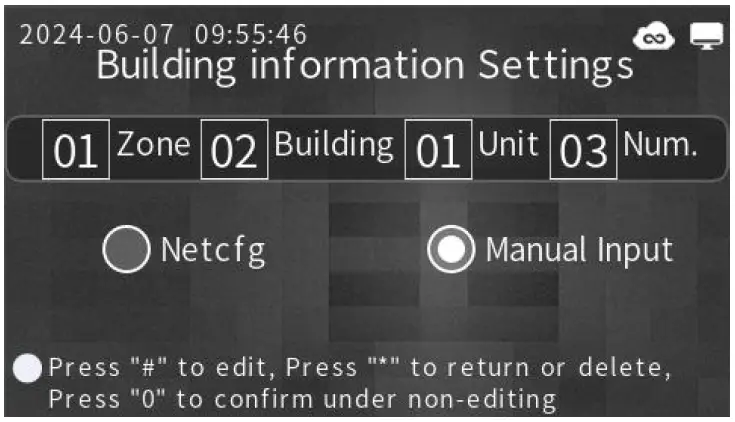
- Klikje op "Adresynstellingen" om de gebouynformaasje yn te stellen.
- Bygelyksample, om it adres yn te stellen foar gebou 2, ienheid 1, doarstasjon 3 yn sône 1.
- Nei it ynstellen fan it adres kinne jo in IP-adres tawize oan it doarstasjon basearre op 'e keamernûmerkonfiguraasjetabel of it IP-adres manuell ynfiere. It apparaat sil automatysk opnij starte by suksesfolle konfiguraasje.
Brûkerswachtwurd
- Druk op de "#" om de skeakel te wikseljen. As ynskeakele troch de behearder, kinne brûkers it ûntskoattelwachtwurd ynstelle fia de binnenmonitor foar ûntskoatteljen.
Serial Number ynstellings
- It serialnûmer fan it apparaat is in unike identifier ynsteld op it fabryk en moat net wizige wurde.
Admin Wachtwurd ynstellings
- Behearders kinne it admin-wachtwurd feroarje troch it hjoeddeistige wachtwurd (6 sifers) en it nije wachtwurd twa kear yn te fieren (elk 6 sifers). Dit soarget foar makliker behear.
Wachtwurd Untskoattelje
- Druk op de "#" toets om de skeakel te wikseljen. Fier it juste âlde iepenbiere ûntskoattelwachtwurd yn om in nij yn te stellen. As suksesfol, sil de ynterface en stimprompt sukses oanjaan; oars sil it mislearjen oanjaan.
- Noat: It standert iepenbier ûntskoattelwachtwurd is 012345, en it standert kapingswachtwurd is 543210. As it iepenbiere ûntskoattelwachtwurd ynsteld is op 666666 of 121121, sil it oerienkomme mei it kapingswachtwurd, yn striid mei de regels en feroarsake de ynstelling mislearre.
Volume Ynstellings
- Stel it advertinsjevolume en ringvolume yn. Druk op "4" om it folume te ferminderjen en "6" om it folume te ferheegjen.
Door Lock Ynstellings
- Stel de ûntskoattelfertraging yn foar it elektryske slot. De standert ûntskoatteljemetoade is opstarten ûntsluten mei in fertraging fan 10 sekonden. Brûkers kinne dizze ynstelling oanpasse as nedich.
Tagong Control Tastimming Ynstellings
- Elke ienheid hat in unyk tagongskontrôlenûmer dat oerienkomt mei de "Ynstellings foar tagongskontrôle" yn it behearsintrum.
- Tastimmingswearde foar tagongskontrôle: Dit moat oerienkomme mei de ynstellings yn 'e terminal foar eigendomsbehear.
Tagongskontrôle-sektor en wachtwurdynstellingen
- Sektor: Komt oerien mei it sektornûmer (01-16) ynsteld troch eigendom by it útjaan fan de tagongskaart.
- Wachtwurd: Komt oerien mei it 12-sifers wachtwurd ynsteld troch eigendom.
- Noat: Foar makliker behear, brûk in ferienige sektor en wachtwurd foar de hiele mienskip. Ynstellings kinne wurde dien mei de hân, mei in behear card, of fia behear sintrum software. Ferwize nei de PC terminal brûkershantlieding foar details.
Tagong Control Server ynstellings
- Fabryk set; net feroarje. Wurdt brûkt foar it opheljen fan wolkintercom-tsjinneradres, poarte en SIP-akkountynformaasje. Elke ienheid hat in unyk tagongskontrôlenûmer dat oerienkomt mei de "Ynstellings foar tagongskontrôle" yn it behearsintrum.
Door Sensor Ynstellings
- Stel de doarsensorstatus en fertraging yn. De standert is útskeakele. Oanpasse as nedich.
Tamper Ynstellings
- Wizigje tamper beskerming mei "#". As it ynskeakele is, sil in alaarm it behearsintrum en feiligens ynformearje as it apparaat tampered mei.
Card Management Add Card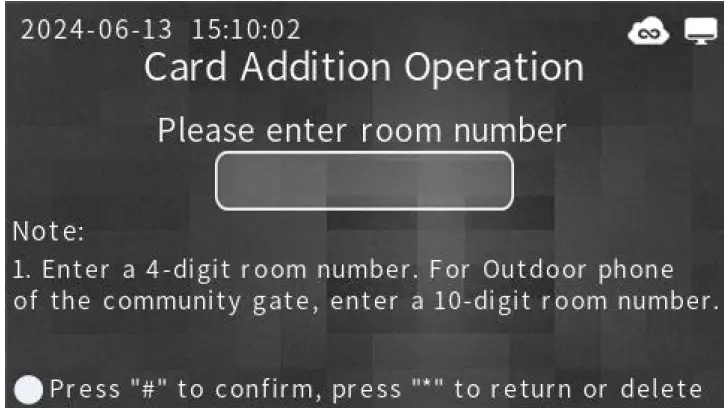
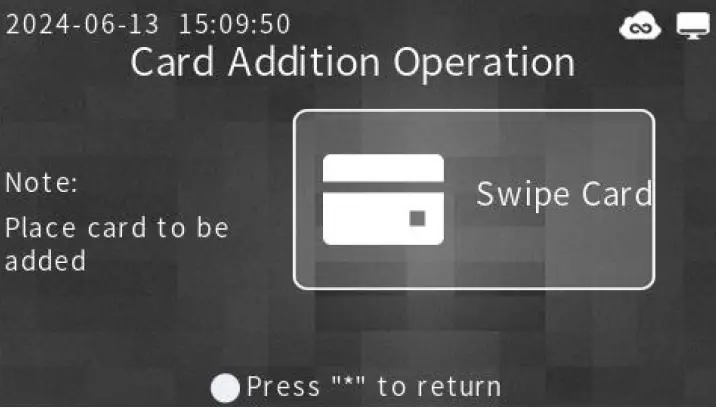
Om in kaart ta te foegjen, selektearje "Kaart taheakje", Fier it keamernûmer yn en pleats de kaart op 'e lêzer. It skerm sil dan sukses oanjaan.
Kaart wiskje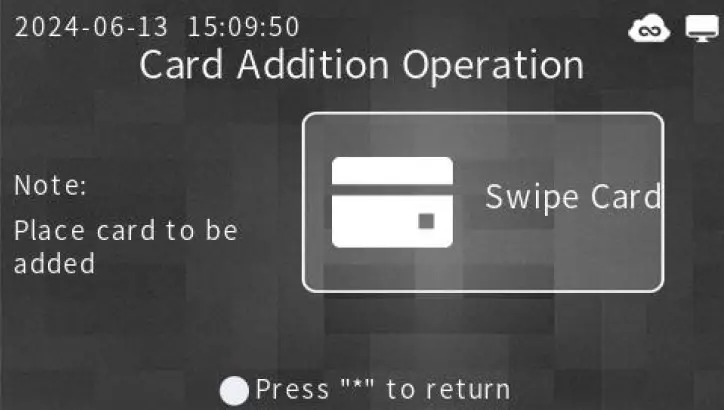
- Om in kaart te wiskjen, selektearje "Kaart wiskje" en pleats de kaart op 'e lêzer. It skerm sil dan sukses oanjaan.
- Noat: Meardere kaarten kinne wurde tafoege of wiske. It is oan te rieden om kaarten te behearjen fia it PC-terminal foar behearsintrum.
Facial Recognition Management Automatyske Facial Recognition
- Skeakelje aktivearring fan gesichtsherkenning fia magnetronsensor. Druk op "#" om te wikseljen.
Liveness Detection
- Aktivearje liveness-deteksje om unautorisearre tagong te foarkommen mei foto's, gesichtsruilingen, maskers, obstruksjes en skermopnames. Skeakelje mei "#".
Liveness Detection Threshold
- Pas de libbensdrompel oan om passraten te bepalen. Echte minsken skoare tichtby 1, net-minsken tichtby 0. Oanpasse mei "4" om te ferminderjen, "6" om te fergrutsjen. RGB berik: 0.6-0.99.
Erkenning Model Threshold
- De oanrikkemandearre identifikaasjedrompel is 80 punten. It ferheegjen ferminderet falske positiven, mar kin de erkenning fertrage. Oanpasse mei "4" om te ferminderjen, "6" om te fergrutsjen. Model berik: 80-90.
Gesichtserkenning Registraasje
- Fier de interface foar gesichtsregistraasje yn.
Facial Autorisaasje
- Fier de autorisaasjekoade foar gesichtsherkenning yn om de funksje op it apparaat yn te skeakeljen.
Gesichtserkenning ynformaasje
- View ynformaasje lykas lisinsjenûmer, autorisaasjekoade en autentikaasjestatus.
Cloud Video Intercom (opsjoneel)
Cloud Video Intercom
- De behearder aktivearret dizze funksje. As de binnenunit net binnen 25 sekonden wurdt beantwurde, wurdt de oprop trochstjoerd nei de mobile app fan de ynwenner.
- De earste telefoan om te beantwurdzjen makket de oaren los, toant de ôfbylding fan de beller, en lit skermôfbyldings en doar ûntsluten.
QR Code Untskoattelje
- Admin aktivearret dizze funksje. Bewenners en besikers kinne ûntskoattelje mei in QR-koade.
Elevator ynstellings
- Fereasket lift kontrôle module.
Call Elevator
- Ropt de lift nei de hjoeddeistige ferdjipping as it doarstasjon tagong wurdt.
Elevator Server Setting
- Stelt it IP-adres fan de lift controller tsjinner yn.
Elevator Controller Status
- Kontrolearje de status fan de lift controller.
Elevator Controller Number Setting
- Komt oerien mei de lift controller nûmer.
Elevator Floor Number Setting
- Stel it ferdjipping nûmer de lift sil oankomme op. De earste ferdjipping is 0, B1 is 1, B2 is 2, ensafuorthinne, mei in maksimale wearde fan 15.
Taalynstellingen
- Stel de systeemtaal yn (standert is Sineesk).
Advertinsje ôfspielje (opsjoneel)
- It ôfspieljen fan advertinsjes yn- of útskeakelje.
Datum en tiid ynstellings
- Aktivearje automatyske datum- en tiidynstellingen, of set se as nedich manuell yn.
- As de tiidynstelling ûnferstannich is, sil it systeem in flater freegje. De doartillefoan sil de tiid automatysk syngronisearje mei it eigendomssintrum as it ynskeakele of rint. De opmaak is JJJJ-MM-DD HH, bygelyks 2019-01-01 08:00.
Tema Switching
- Selektearje it applikaasjetema basearre op brûkersfoarkar.
Operaasje Ynstellings
- Ynskeakelje of útskeakelje oprop hang-up nei ûntskoatteljen.
Systeem ynformaasje
- View systeemynformaasje lykas apparaatnûmer, IP-adres, gateway, subnetmasker, programmaferzje, releasedatum, netwurkkonfiguraasjeferzje en systeemferzje.
Fabriek weromsette
- Selektearje "Factory Reset", selektearje "befêstigje" of "#" om it systeem werom te setten, en "annulearje" of "*" om werom te gean.
Testmodus
- Klikje op "Testmodus" om it systeem opnij te starten en testmodus yn te gean. Dizze modus omfettet tests foar trochgeande stream, loop, kamera, mikrofoan, sprekker, LCD, touchscreen, systeemkaartlêzing, bedrade netwurk, SD-kaart, minsklike oanwêzigens, tamper-deteksje, druktestôfbyldings, druktestfideo's, doarsensor, ûntskoatteljen en doar iepen knop.
- Klikje op de knop "Hardware" yn 'e rjochter boppeste hoeke om de kamera, mikrofoan, sprekker, LCD, touchscreen, GPIO-poarte, seriële poarte, systeemkaartlêzing, systeemknoppen, bedrade netwurk en SD-kaart te testen. Klikje op "Werom" om de testmodus te ferlitten.
Ien-kaai opnij starte
- Klikje op "One-Key Restart" om it apparaat opnij te begjinnen.
Ynstallaasje metoade
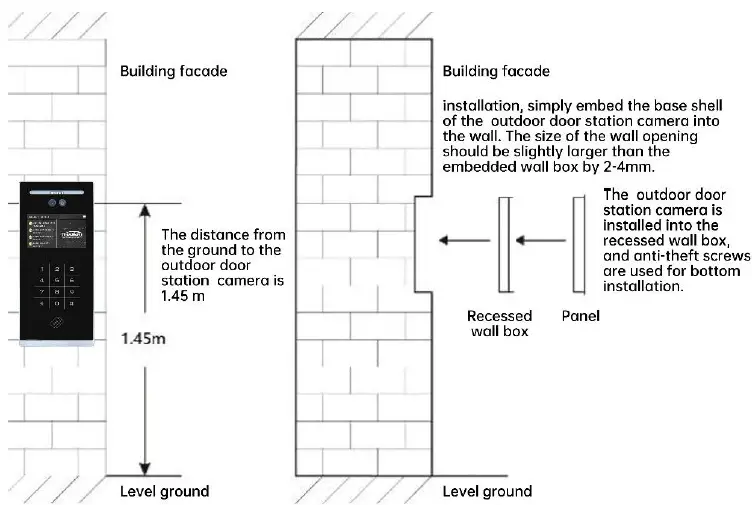
De Notysje
- Bliuw it apparaat net oan wyn en rein. As net te ûntkommen, ynstallearje asjebleaft in reindeksel.
- Rjochtsje de kamera net op direkte sinne of sterk ljocht.
- Soargje derfoar dat de kamera safolle mooglik ferljochting hat.
- Ynstallearje it apparaat net tichtby sterke magnetyske fjilden.
- Ynstallearje it apparaat net op lokaasjes wêr't eftergrûnlûd grutter is as 70dB.
- Allinich kwalifisearre professionals moatte reparaasjes útfiere. Foar technyske problemen, skilje asjebleaft ús nasjonale tsjinst-hotline op 400-6116-328.
Dokuminten / Resources
 |
Trudian TD-R39 Digital Intelligent Building Video Intercom System [pdf] Brûkershânlieding TD-R39 Digital Intelligent Building Video Intercom System, TD-R39, Digital Intelligent Building Video Intercom System, Intelligent Building Video Intercom System, Building Video Intercom System, Video Intercom System, Intercom System |




